win7系统怎么使用cmd命令强制结束程序
来源:game773整合
时间:2024-01-01
小编:773游戏
上文就是win7系统怎么使用cmd命令强制结束程序的全部内容了,文章的版权归原作者所有,如有侵犯您的权利,请及时联系本站删除,更多wdkeymonitorccb.exe相关资讯,请关注收藏773游戏网。
相信大家都会使用任务管理器来结束掉未响应的程序,可有的system权限的进程使用任务管理器无法关闭,不过我们可以使用cmd命令来强制结束,但是很多win7 64位系统的用户不知道使用命令提示符来强制结束程序,下面由我跟大家介绍win7系统如何使用cmd命令强制结束程序。
方法/步骤:
1、首先进入桌面,按下“Win + R”快捷键打开运行窗口,输入“cmd”并点确定打开命令提示符;
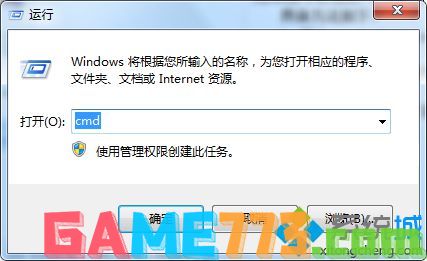
2、打开cmd窗口后,输入“tasklist”命令,按下回车,之后可以查看所有正在运行的进程;
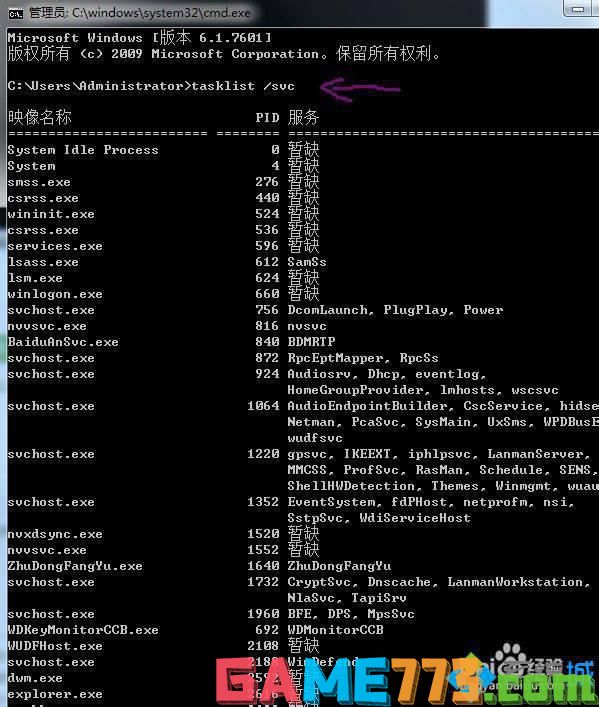
3、然后输入“taskkill /im 映像名称.exe /f” ,以“WDKeyMonitorCCB.exe”进程为例,输入“taskkill /f /im "WDKeyMonitorCCB.exe"” ,然后回车,就结束了这个进程。
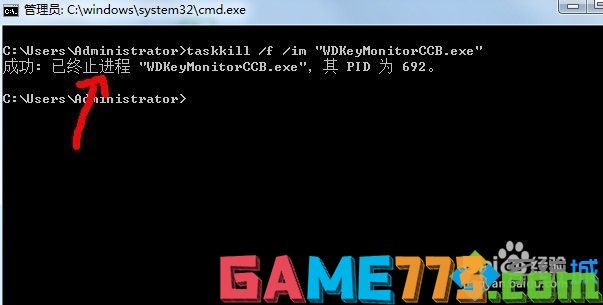
上文就是win7系统怎么使用cmd命令强制结束程序的全部内容了,文章的版权归原作者所有,如有侵犯您的权利,请及时联系本站删除,更多wdkeymonitorccb.exe相关资讯,请关注收藏773游戏网。
下一篇:使用电驴搜索文件办法














